桌麵圖標是我們使用Windows 10接觸最頻繁的項目。在使用桌麵圖標的過程中,也可能會遇到一些不如意。例如,為獲取清潔桌麵而要隱藏桌麵圖標時,卻發現圖標無法隱藏;點擊桌麵圖標想啟動某個應用,卻發現軟件無法工作;啟動係統後桌麵圖標載入太慢,好像是電影慢動作。這些問題不解決,將影響使用電腦的整體感受。
1. 桌麵圖標無法隱藏
在正常情況下,要隱藏Windows 10桌麵圖標,可在桌麵空白處單擊鼠標右鍵,依次選擇“查看→顯示桌麵圖標”,去掉對“顯示桌麵圖標”選項的勾選來實現(圖1)。
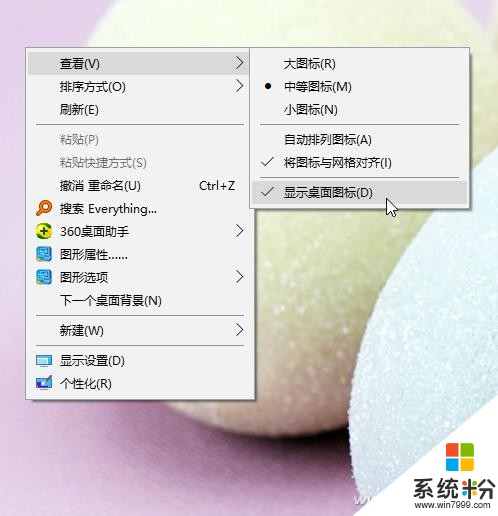
如果上述操作不能將桌麵圖標隱藏,可通過組策略編輯器來解決。按下Win+R組合鍵後運行GPEDIT.MSC命令,啟動到組策略編輯器。在組策略編輯器窗口中,依次展開到“用戶配置→管理模板→桌麵”,在右側窗格中,找到“隱藏和禁用桌麵上的所有項目”並雙擊(圖2)。
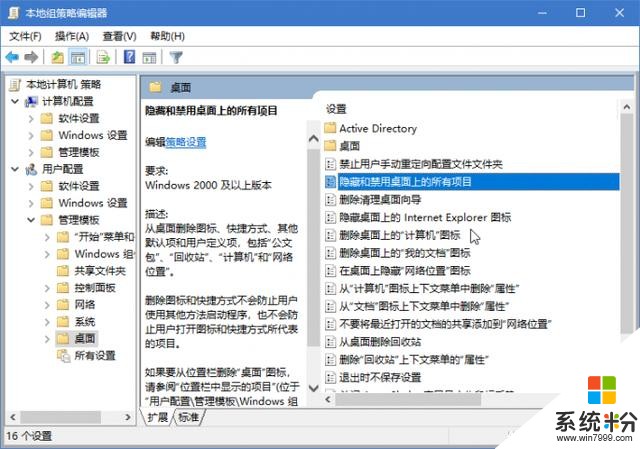
在配置窗口中,選擇“已啟用”選項,將會移除桌麵的圖標、快捷方式和其他用戶定義的項目。若要再次顯示桌麵圖標,選中該配置窗口中的“未配置”選項,點擊“應用”按鈕後確定即可(圖3)。
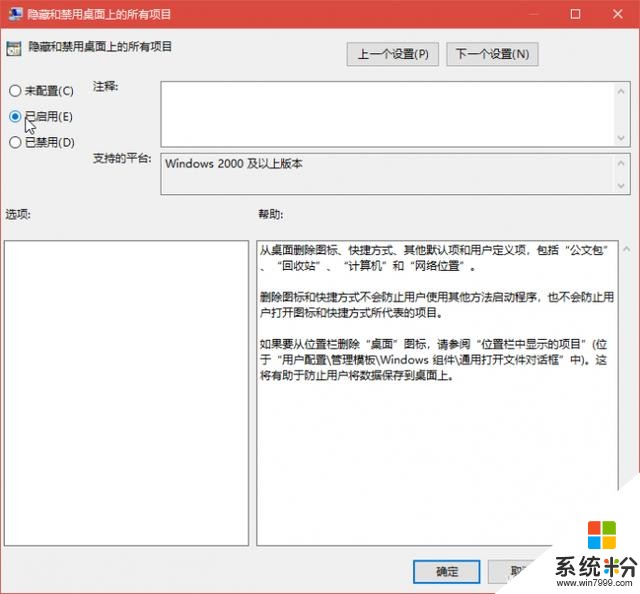
火速鏈接:
Windows 10家庭版不支持組策略操作,可參看如下文章開啟組策略:http://m.cfan.com.cn/2017/1205/129871.shtml
上述操作完成後,重啟電腦看桌麵圖標是否隱藏了。
2. 桌麵圖標無法工作
桌麵圖標無法工作是更為普遍的一種現象。點擊一個桌麵圖標無法啟動相應的項目,往往是文件關聯問題所致。在默認情況下,文件資源管理器中不會顯示文件的擴展名,但我們可以通過“文件夾選項”窗口的“查看”選項卡,去除對“高級設置”列表中的“隱藏已知文件類型的擴展名”的選擇,這樣可以讓擴展名變得可見(圖4)。
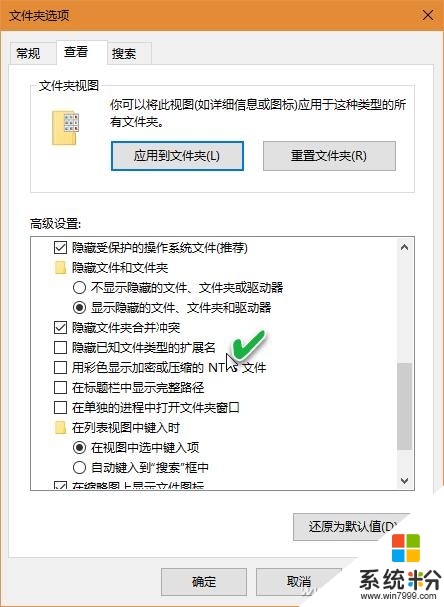
文件擴展名顯示之後,由於用戶操作不當,很可能在更名時將擴展名去掉或改為一個係統不能識別的擴展名。這時,再雙擊該文件時就不會正常打開,而是彈出係統詢問打開程序的對話框(圖5)。若不能確定用什麼軟件打開該文件,就會出現無法打開的問題。
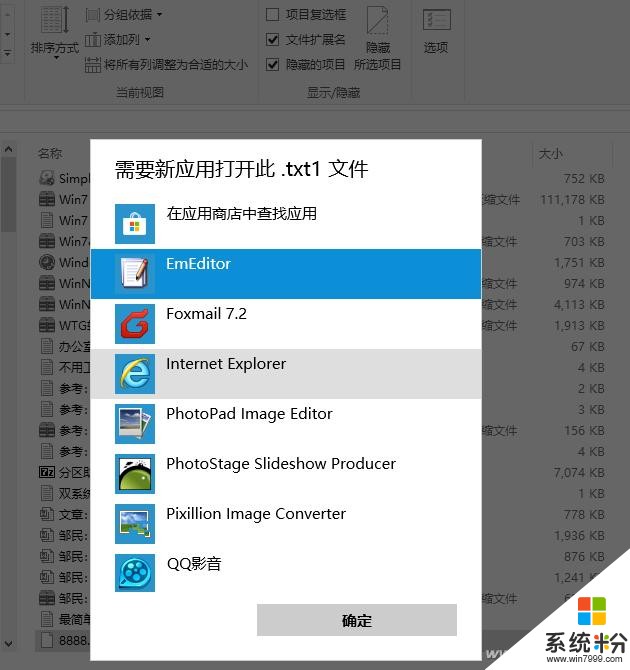
快捷文件擴展名不當也會引起桌麵圖標無法工作。右鍵單擊桌麵快捷方式並選擇“屬性”,進入屬性窗口後會看到每個快捷方式的文件擴展名為.lnk,由於“lnk”是link單詞的縮寫,而小字母l又與大寫字母I很像,因此有時很可能將快捷方式擴展名誤寫為Ink,這樣也會出現程序關聯錯誤(圖6)。
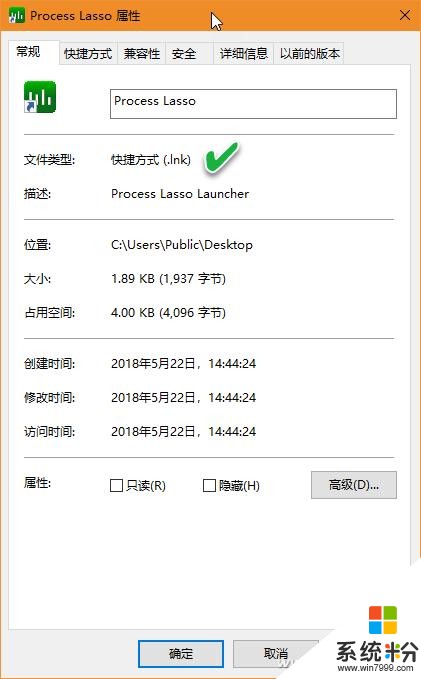
如果一個快捷方式的關聯程序出現錯誤,隻需通過快捷方式屬性窗口的“快捷方式”選項卡,在“目標”文本框中粘貼程序的真實路徑和程序名即可(圖7)。目標路徑和程序名,可通過在資源管理器中找到該程序,然後從地址欄進行複製。
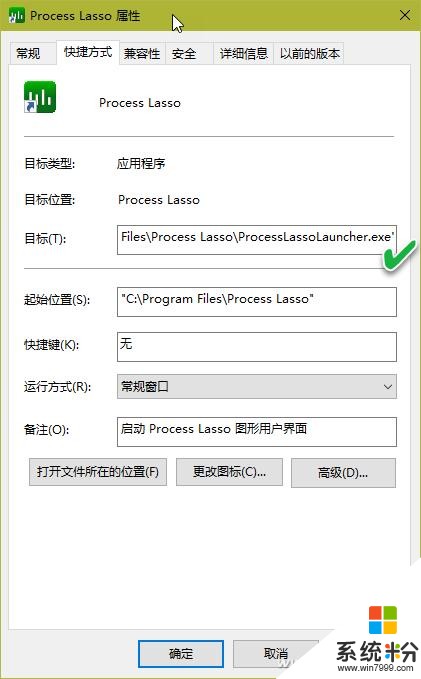
除了手動修複關聯之外,我們還可以使用第三方工具來自動修複文件關聯。例如,File Association Fixer軟件可自動修複桌麵圖標無法正常工作的問題。如果希望解除用戶程序對文件的關聯,可使用Unassociate File Types Utility軟件,選中文件類型後,點擊Remove file association (User)按鈕即可解除(圖8)。這樣文件關聯會被恢複到係統默認狀態。
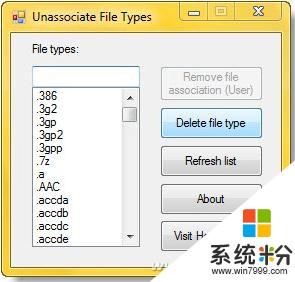
3. 桌麵圖標載入太慢
如果從Windows 7升級到Windows 10之後,桌麵圖標在啟動時加載非常緩慢,此時又不想重新格式化分區並全新安裝Windows 10,可嚐試用如下辦法解決。
圖標加載變慢的原因可能是多方麵的。用戶配置文件損壞可引起圖標加載變慢。要排除這方麵的原因,可以用其他用戶身份登錄係統,看是否有圖標變慢現象。此外,圖標緩存文件損壞也會造成桌麵圖標加載變慢。如果升級後再次啟動係統圖標仍然很慢,請嚐試手動清除縮略圖緩存文件之後重啟係統,自動重建圖標緩存文件。
如果上述辦法不能解決,嚐試通過清潔引導啟動係統。若清潔引導的情況下桌麵圖標沒有變慢,則嚐試逐個放開用戶啟動項目,找到發生問題的程序所在。
相關資訊
最新熱門應用
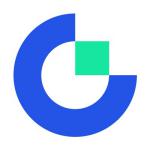
芝麻app交易所
其它軟件223.89MB
下載
dash交易所手機版
其它軟件27.87M
下載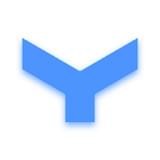
v8國際交易平台
其它軟件223.89MB
下載
比特網交易平台
其它軟件292.97MB
下載
zt交易所ios
其它軟件219.97MB
下載
虎符交易所app最新地址
其它軟件276 MB
下載
bybit交易所中文版
其它軟件287.27 MB
下載
中幣交易官網手機版安卓
其它軟件288.1 MB
下載
幣團交易所app
其它軟件43MB
下載
歐幣網交易所官網安卓
其它軟件397.1MB
下載